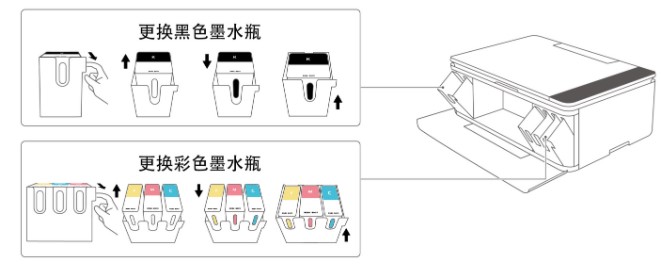故障原因
打印机开机时,扫描仪初始化失败。
解决方法
1、取出扫描仪中的所有纸张,保持扫描仪玻璃上无其他物品。
2、将扫描仪上盖板盖上,确保合盖严实,无环境光线进入。
3、将打印机电源线断开。
4、重新插上打印机电源线。
5、按下背面的开机键,重新开机。
6、待打印机开机后,自动完成扫描仪初始化,即可正常使用。
故障原因
打印机开机时,扫描仪初始化失败。
解决方法
1、取出扫描仪中的所有纸张,保持扫描仪玻璃上无其他物品。
2、将扫描仪上盖板盖上,确保合盖严实,无环境光线进入。
3、将打印机电源线断开。
4、重新插上打印机电源线。
5、按下背面的开机键,重新开机。
6、待打印机开机后,自动完成扫描仪初始化,即可正常使用。
故障代码d3原因如下:
1、字车喷头上盖未盖紧。
2、字车维护区域卡纸或进异物。
解决方法
1、请拔掉打印机插头使打印机断电。
2、重新用力盖紧喷头上盖,直到听到咔哒声证明安装到位。
注:为了保证气密性,喷头上盖需用力盖紧,请放心操作。
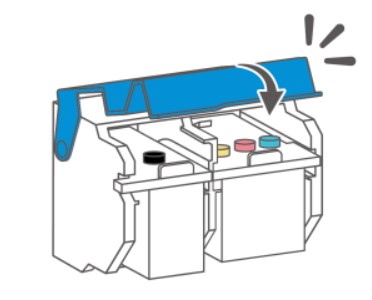
3、重新插上电源,建立打印任务。
华为喷墨打印机在正常工作或空闲中,操作面板显示错误代码d2,且按控制面板上的“取消”键无法消除。
故障原因
1、打印机固件版本过低或固件设定问题。
2、喷头被移动至最左端,同时关闭了止逆阀。
3、打印机内部存在卡纸或纸屑未清理干净。
4、光栅条上有脏污。
解决方法
1、将打印机固件版本升级至最新版,按控制面板上“取消”键消除错误代码d2。如果按“取消”键无法消除错误代码,请尝试插拔电源线后重启打印机。
2、拔掉电源,向右旋转止逆阀,使其处于打开状态,插上电源线后开机。


3、若插拔电源线后无法恢复,考虑为卡纸导致,清除卡纸后重新插上电源线后开机,观察是否恢复正常。
4、若无卡纸,请使用灯光照射查看光栅条是否脏污,若脏污请按以下指引清洁光栅条。(若未发现脏污请不要清洁光栅条):
(a)拔掉电源线。
(b)打开前门。
(c)手动将喷头移至最左侧或最右侧。

(d)使用干净的纸巾/无尘布蘸取适量的酒精/纯净水,轻轻擦拭图示皮带前方的光栅条前侧面,往同一方向擦拭三次以上,再使用干纸巾/无尘布轻轻擦拭光栅条前侧面往同一方向擦拭三次。
注:不用擦拭光栅条后侧面,擦拭时不要接触到光栅条下方金属棒面。

(e)使用灯光确认光栅条无明显脏污后,关闭前门,插上电源线后开机,观察是否恢复正常。
错误代码C5/C6———————打印机黑色(C5)/彩色(C6)喷头温度异常
解决方法
1、请重启打印机,看故障是否恢复。
2、关机后,重新安装黑色喷头和彩色喷头,再重启打印机。
3、尝试打印机软件升级,重启打印机。
错误代码C7/C8———————打印机黑色喷头(C7)/彩色喷头(C8)在位异常。
解决方法
1、是否安装黑色/彩色喷头。
2、是否安装的HUAWEI原装黑色/彩色喷头。
3、是否有盖上并盖好蓝色字车盖(听到咔嚓一声)。
4、关机后,重新安装黑色喷头和彩色喷头,再重启打印机。
5、尝试打印机固件升级,再重启打印机。
C0、C1——————–打印机黑色喷头(C0)/彩色喷头(C1)发生故障。
解决方法
请您根据以下步骤,依次排查:
1、是否安装HUAWEI原装黑色/彩色喷头。
2、是否有盖上并盖好蓝色字车盖(听到咔嚓一声)。
3、关机后,重新安装黑色喷头和彩色喷头,再重启打印机
C2、C3——————–打印机黑色(C2)/彩色(C3)喷头不匹配等。
1、是否安装黑色/彩色喷头。
2、是否安装原装黑色/彩色喷头。
3、是否有盖上并盖好蓝色字车盖(听到咔嚓一声)。
4、确认喷头是否安装到位,重启打印机是否有恢复正常。
5、关机后,重新安装黑色喷头和彩色喷头,再重启打印机。
C4——————-打印机喷墨头电路异常
1、重启打印机,看故障是否恢复。
2、若未恢复,请尝试打印机固件升级,再重启打印机
故障代码E4—————–打印机前门未关闭
在打印机正常工作或者空闲状态时,若控制面板显示错误码E4,请您确认打印机前门是否关闭或者关严,若未关闭或关严,打开后重新关好前门,错误码即可自行消除。
喷墨打印机在使用过程中,出现了卡纸现象,此时面板显示错误码b1/bE/d0/d1/d2,打印机无法正常工作。
故障原因
1、纸张放置不正确。
2、打印机内部卡纸未取出。
3、使用规格外的纸张类型,放置纸张过少或超出纸盒最大容量。
4、使用纸张卷曲、脏污等。
5、打印机走纸系统进异物。
6、搓纸轮破损。
解决方法
1、点击打印机面板上的“取消”按钮,尝试自动清除故障代码,查看问题是否解决。
2、规格内的纸张类型(60-260 g/㎡),纸盒最大容量(100页(70g/m²))。
3、当打印机出现卡纸,控制面板显示错误码b1/bE/d0/d1/d2,请您根据错误代码选择相对应的方案排除故障:
当进纸区域出现卡纸,控制面板显示“b1”错误码,提示打印机出现未进纸异常,可参照以下方案排除故障:
(a)将进纸口卡纸全部取出,按照以下步骤正确放纸:向两侧拉开蓝色卡板,将纸张对齐左侧刻度线后轻轻放置在进纸托盘处,用左侧蓝色卡板将纸张卡紧,按“取消”键清除错误码,重新建立打印。

(b)如以上操作无法解决,请排查进纸口内部是否有异物或者卡纸未取出,可使用工具取出异物或者卡纸后重新放纸建立打印任务。

当打印过程出现卡纸,控制面板显示“bE/d0/d1/d2”错误码,参照以下解决方案排除故障:
(a)当防尘盖上部可见卡纸,打开前门观察,无法从出纸口取纸。按照以下步骤排除故障:双手操作,从进纸托盘处将纸张小心拉出,注意检查取出纸张完整性,若发现部分纸张残留在打印机内部,请使用工具清除,取出纸张后按“取消”键消除错误码,确认放纸正确后重新建立打印任务。

(b)当防尘盖内部较深位置发现纸张卷曲,打开前门未见卡纸。按照以下步骤排除故障:使用筷子等较长的工具从进纸口取卡纸,取出卡纸后按“取消”键消除错误码,确认放纸正确后重新建立打印任务。

(c)当防尘盖处发现纸张卡在进纸口较深位置,与此同时出纸口处可见大面积卡纸。按照以下步骤排除故障:直接用手从出纸托盘处拉出纸张,取出卡纸后点击“取消”键消除错误码,正确放纸后重新建立打印任务。

(d)当打印机内部出现卡纸,打开防尘盖处可见卡纸,打开前门发现纸张卡在黑色塑料件下方,因黑色塑料件下方有金属齿轮,需避免直接从进纸口拉出纸张。按照以下步骤排除故障:
1、打印机拔掉插头断电。
2、打开前门,推动喷头至最右侧/最左侧。
3、跃过黑色塑料件,将纸张从黑色塑料件下方拉出。
4、观察黑色塑料件下方纸张全部被拉起。
5、从黑色塑料件上方拉出卡纸。
6、关闭前门,完成取卡纸动作,打印机重新上电。



当卡纸取出后,控制面板出现“d2”错误码,影响打印机正常使用,可参照以下步骤排除故障:
a、插拔电源线,打印机重新上电后确认错误码是否消除。
b、如故障无法消除,请使用灯光照射查看光栅条是否脏污,若脏污请按以下指引清洁光栅条(若未发现脏污请不要清洁光栅条):
1、拔除电源线。
2、打开前门。
3、移动喷头至最左侧/最右侧。
4、使用干净的纸巾/无尘布蘸取适量的酒精/纯净水,轻轻擦拭图示皮带前方的光栅条前侧面来回三次,再使用干纸巾/无尘布轻轻擦拭光栅条前侧面来回三次(注意:不用擦拭光栅条后侧面,擦拭时不要接触到光栅条下方金属棒面)。
5、擦拭完毕后使用灯光确认光栅条无明显脏污后,关闭前门。
6、打印机重新上电确认错误码是否消除。
擦拭光栅条轻轻擦拭即可,否则光栅条很容易被拉扯掉。


显示故障代码b2,且缺纸灯亮————-进纸托盘处没有放纸|
解决方法
1、当打印机在正常工作中面板显示错误码B2,给进纸托盘放入纸张,并进行以下操作:
点击面板开始键可继续打印任务。
点击取消键取消打印任务,同时可以消除错误码。
注:仅在进纸托盘放入纸张,未在打印机进行操作,错误码不会被消除。
2、当打印机空闲时面板显示错误码B2,请您先拿出进纸托盘上的所有纸张,然后将蓝色卡纸板拉开,往进纸托盘放入纸张,错误码即可消除。

HUAWEI Pixlab V1打印机下发打印任务后,未进行打印,控制面板显示b0错误码。
故障原因
打印或复印时未更改系统选项,导致实际使用纸张规格与系统默认规格不一致。
使用重量轻于60g或重于260g规格的纸张。
解决方法
1、点击打印机操作面板上的取消键清除错误码。
2、在纸张包装上查看纸张规格,排查是否使用规格范围内纸张进行打印/复印。
3、使用华为智慧生活App打印时,在App上选择打印机设备后,点击打印/复印 > 纸张尺寸选择相应纸张尺寸;使用电脑打印时请注意更改为对应纸张尺寸。
4、下发任务后正常打印。
打印机缺墨时,操作面板缺墨指示灯会红色亮起、数字键会显示错误代码 A4/ A5/ A6/A7,需要更换已用完的墨水瓶。
A4———————-黑色墨水耗尽
A5———————-青色墨水耗尽
A6———————-红色墨水耗尽
A7———————-黄色墨水耗尽
更换墨水时,请使用原装华为臻彩墨水,否则会影响打印质量和打印性能。
将墨水瓶身的标签纸朝上或朝下,均可以正常安装墨水瓶。
具体操作:
1、打开打印机前盖,打开墨水匣。
2、取出已用完的墨水瓶。
3、移除新的墨水瓶顶部标贴(请勿拧瓶盖)。
4、将新的墨水瓶瓶口朝下,然后将墨水匣关闭。